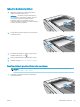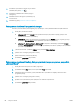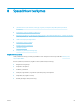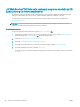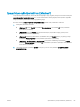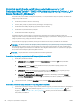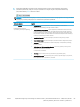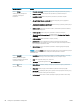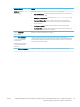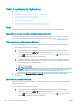HP Color LaserJet Pro MFP M278-M281 - User Guide
2. Pradiniame spausdintuvo valdymo skydo ekrane
palieskite piktogramą „Fax“ .
3. Klaviatūroje palieskite fakso telefonų knygos
piktogramą.
4. Palieskite individo arba grupės pavadinimą, kurį
norite naudoti.
5. Palieskite mygtuką „Start Fax“ (Fakso pradėjimas).
Faksogramos siuntimas iš programinės įrangos
Siuntimo procedūra skiriasi, atsižvelgiant į jūsų specikacijas. Toliau pateikiami labiausiai tipiški veiksmai.
1. Atidarykite „HP Printer Assistant“
●
„Windows 8.1“: Ekrane Pradėti apačioje kairiame kampe paspauskite rodyklę į apačią ir tada
pasirinkite spausdintuvo pavadinimą.
●
„Windows 8“: Dešiniuoju pelės klavišu spustelėkite tuščią sritį Pradėti ekrane, programų juostoje
spustelėkite Visos programos ir tada pasirinkite spausdintuvo pavadinimą.
●
„Windows 7“, „Windows Vista“ ir „Windows XP“: Kompiuterio darbalaukyje spustelėkite Pradėti,
pasirinkite Visos programos, spustelėkite HP, spustelėkite spausdintuvo aplanką ir tada pasirinkite
spausdintuvo pavadinimą.
2. „HP Printer Assistant“ pasirinkite Faksas ir tada pasirinkite Fakso siuntimas.
3. Įveskite vieno ar daugiau gavėjų fakso numerį.
4. Įdėkite dokumentą į dokumentų tiektuvą.
5. Spustelėkite „Send Now“ (siųsti dabar).
Faksogramos siuntimas iš trečiųjų šalių programinės įrangos programos, pavyzdžiui,
„Microsoft Word“
1. Atidarykite dokumentą trečiosios šalies programoje.
2. Spustelėkite meniu File (failas) ir tada spustelėkite Print (spausdinti).
3. Išskleidžiamame spausdintuvų sąraše pasirinkite fakso spausdinimo tvarkyklę. Atidaroma fakso
programinė įranga.
4. Įveskite vieno ar daugiau gavėjų fakso numerį.
5. Įtraukite visus spausdintuve įdėtus puslapius. Šis veiksmas neprivalomas.
6. Spustelėkite „Send Now“ (siųsti dabar).
80 7 skyrius Faksas LTWW